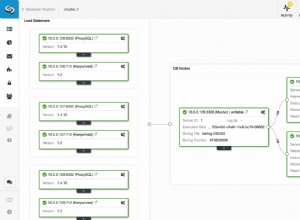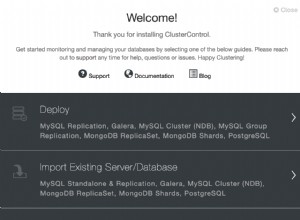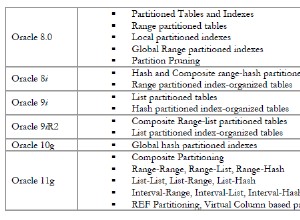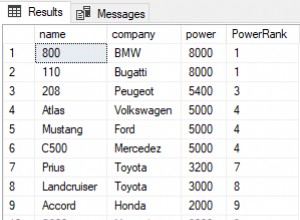Bài viết này đề cập đến việc tạo và sử dụng kết nối máy chủ từ xa từ IRI Workbench để bạn có thể chạy các tập lệnh CoSort (Voracity), NextForm, FieldShield hoặc RowGen trên các máy tính khác.
IRI Workbench là ứng dụng khách IDE đồ họa, được xây dựng trên Eclipse ™, nơi bạn thiết kế và quản lý tất cả các công việc phần mềm IRI. Tùy thuộc vào thỏa thuận cấp phép của bạn, chương trình thực thi của bạn có thể chạy trên một hoặc nhiều máy chủ Windows, Linux hoặc Unix.
Chúng tôi sẽ trình bày chi tiết các bước sau để thiết lập và chạy công việc từ xa:
- Thiết lập kết nối và môi trường từ xa.
- Tạo một thư mục trên máy chủ từ xa để chứa các dự án của bạn (tùy chọn).
- Tạo một dự án từ xa.
- Thiết lập Cấu hình Chạy .
- Thực thi một kịch bản lệnh trên máy chủ từ xa.
Thiết lập môi trường từ xa và kết nối
Trước tiên, hãy xem qua danh sách kiểm tra "trước chuyến bay" này. Đảm bảo rằng:
- Máy chủ từ xa của bạn là máy chủ SSH.
- Sản phẩm phần mềm IRI back-end của bạn đã được cài đặt và cấp phép trên máy chủ đó.
- Bạn đã đặt biến môi trường “HOME” trên máy chủ. Nếu bạn có CoSort hoặc Voracity, đó sẽ là $ COSORT_HOME trên Unix hoặc% COSORT_HOME% trên Windows. Thông thường, đây là thư mục cài đặt phần mềm.
- Vị trí thư mục của tệp thực thi nằm trong PATH trên máy chủ từ xa, mặc dù điều đó cũng có thể được đặt sau trong Workbench Chạy cấu hình hộp thoại. Tệp thực thi để chạy các công việc CoSort hoặc Voracity được cài đặt vào COSORT_HOME / bin theo mặc định, nhưng nó có thể được di chuyển.
Các điều kiện tiên quyết tương tự này áp dụng nếu bạn đang sử dụng các tệp thực thi sản phẩm IRI khác nhau. Nếu bạn sử dụng FACT, hãy tham khảo hướng dẫn sử dụng để biết các chi tiết cấu hình khác.
Để kết nối máy khách IRI Workbench và máy chủ từ xa của bạn, bạn phải xác định một Kết nối mới trong Hệ thống Từ xa lượt xem. Nếu bạn không thấy Hệ thống từ xa xem, nhấp vào Cửa sổ, Hiển thị Chế độ xem, Hệ thống Từ xa . Trong Hệ thống Từ xa xem, nhấp vào biểu tượng đầu tiên trên thanh công cụ của nó.

Thao tác này sẽ mở ra Chọn loại hệ thống từ xa hộp thoại. Nhấp vào Chỉ SSH . Không chọn bất kỳ loại nào khác. Bây giờ hãy nhấp vào Tiếp theo .
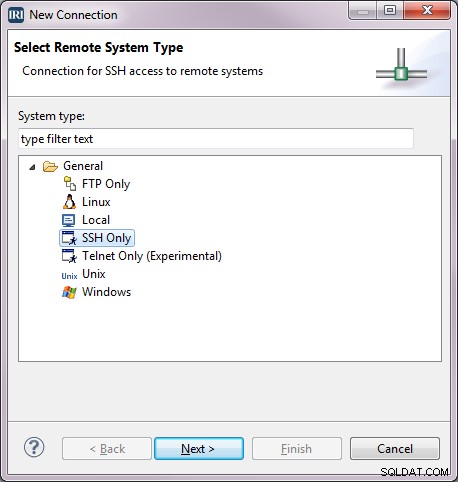
Tiếp theo là Kết nối hệ thống chỉ SSH từ xa hộp thoại. Hồ sơ gốc phải có tên của máy tính khách nơi bạn đang chạy IRI Workbench ( sét trong trường hợp này).
Tên máy chủ là tên của máy chủ từ xa. Đây, máy chủ từ xa là force5.iri.com và Tên kết nối có thể là lực lượng5 .
Mô tả trường cung cấp thêm thông tin về máy chủ. Linux được nhập vào đây để cho biết hệ điều hành trên force5 . Bây giờ hãy nhấp vào Hoàn tất .
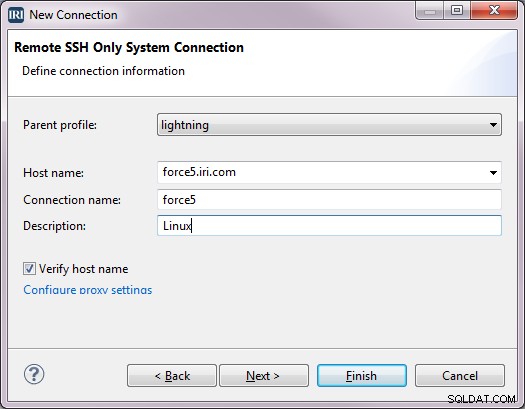
Tên kết nối được thêm vào cây trong Hệ thống từ xa xem.
Bây giờ bạn có thể hoàn tất thiết lập kết nối. Nhấp chuột phải vào tên kết nối trong cây và chọn Kết nối . Hộp thoại này sẽ mở ra:
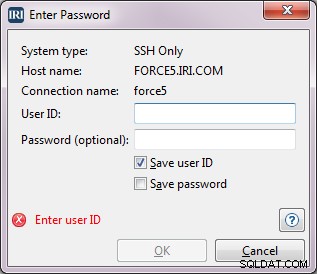
Thông thường, tôi nhập User ID và Mật khẩu , sau đó chọn cả Lưu ID người dùng và Lưu mật khẩu và nhấp vào OK . Nếu bạn nhận được một cửa sổ bật lên về tính xác thực của máy chủ, hãy nhấp vào Có để tiếp tục kết nối.
Mở rộng Tệp Sftp cây dưới force5 , sau đó mở rộng Nhà của tôi . Thao tác này sẽ hiển thị thư mục chính cho thông tin đăng nhập mà chúng tôi vừa thiết lập cho hệ thống từ xa.
Tạo thư mục chính trên máy chủ từ xa (tùy chọn)
Nếu bạn có ý định xây dựng nhiều dự án trên máy chủ từ xa, bạn nên tạo một thư mục chứa nhiều thư mục dự án bên dưới nó. Để làm điều đó:
- Đánh dấu Nhà của tôi trong Tệp Sftp kết nối vừa được tạo.
- Nhấp chuột phải và chọn Mới -> Thư mục .
- Trong Thư mục Mới hộp thoại, Tên kết nối và Thư mục mẹ sẽ được điền vào.
- Đối với trường Tên thư mục mới , nhập tên thư mục RemoteProjects .
- Nhấp vào Hoàn tất . Thư mục mới được tạo trên máy chủ từ xa và sẽ xuất hiện trong cây bên dưới Nhà của tôi trong Workbench.
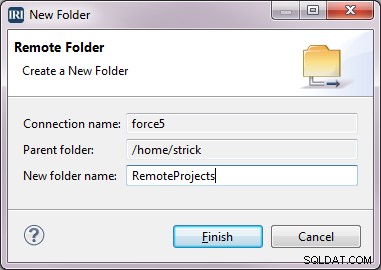
Sau đó, bạn có thể tạo một hoặc nhiều thư mục dự án trong thư mục này trên máy chủ từ xa. Tốt nhất, tất cả các thư mục dự án nên được tạo trong RemoteProjects nhưng chúng có thể được tạo ở bất kỳ đâu.
Thêm chi tiết sản phẩm vào tùy chọn
Nếu sử dụng tệp thực thi từ xa, chi tiết sản phẩm cần được thiết lập theo tùy chọn.
- Trên thanh công cụ, nhấp vào Trình đơn IRI -> Tùy chọn IRI -> IRI -> Sản phẩm .
- Nhấp vào Thêm .
- Trong Tên , hãy nhập tên duy nhất cho sản phẩm này, CS_Force5 .
- Chọn CoSort như một sản phẩm.
- Thay đổi hệ thống tệp thành RSE .
- Duyệt qua cho vị trí của nhà sản phẩm trên máy chủ từ xa.
- Nhấp vào OK . Thao tác này sẽ thêm sản phẩm này vào sổ đăng ký được sử dụng bởi bản sao Workbench này. Sản phẩm hiện có thể được sử dụng bởi bất kỳ dự án từ xa nào trên cùng một máy chủ. Nhiều sản phẩm có thể được thêm vào sổ đăng ký. Danh sách nên được đặt theo thứ tự ưu tiên. Tệp thực thi mặc định để chạy một công việc sẽ là tệp thực thi đầu tiên được liên kết với máy chủ dự án.
Tạo một thư mục và dự án từ xa
Để tạo một thư mục và dự án từ xa cụ thể (trong RemoteProjects chính của chúng tôi thư mục):
- Đánh dấu RemoteProjects trong Hệ thống Từ xa cây dưới lực lượng5.
- Nhấp chuột phải và chọn Mới -> Thư mục .
- Trong Tên thư mục mới , nhập tên remote_project1 .
- Nhấp vào Hoàn tất . Thư mục mới được tạo trên máy chủ từ xa và xuất hiện trong cây bên dưới Trang chủ của tôi / RemoteProjects .
- Nhấp chuột phải vào thư mục remote_project1 mới được tạo -> Tạo Dự án Từ xa .
Bây giờ chúng tôi có thư mục dự án trên máy chủ từ xa được gọi là remote_project1 và một dự án đã được tạo trong IRI Workbench Project Explorer được gọi là force5_remote_project1 .
Lưu ý rằng nếu bạn không thể truy cập các tệp trong một dự án, dự án đó có thể bị đóng. Để mở một dự án, hãy nhấp đúp vào nó hoặc nhấp chuột phải vào dự án và chọn Mở Dự án .
Tạo công việc
Tạo công việc trong dự án mới bằng cách sử dụng bất kỳ trình hướng dẫn nào trong thanh công cụ.
Thực thi một kịch bản lệnh trên máy chủ từ xa
- Điều hướng đến dự án từ xa force5_remote_project1 trong Trình khám phá dự án .
- Nhấp chuột phải vào tên của tập lệnh trong dự án hoặc bên trong nội dung của tập lệnh công việc đang mở từ thư mục đó.
- Chọn Chạy dưới dạng -> Công việc IRI.
- Tập tin thực thi đầu tiên trong sổ đăng ký sản phẩm nằm trên cùng một máy chủ lưu trữ như tập lệnh sẽ được sử dụng để chạy công việc. Nếu đó không phải là tệp thực thi mong muốn, có thể chọn tệp thực thi khác bằng cách nhấp vào Chạy dưới dạng -> Chạy cấu hình và điền vào các trường như bên dưới bằng một tệp thực thi khác. Thư mục làm việc mặc định là thư mục liên kết với dự án. Điều này cũng có thể được thay đổi.
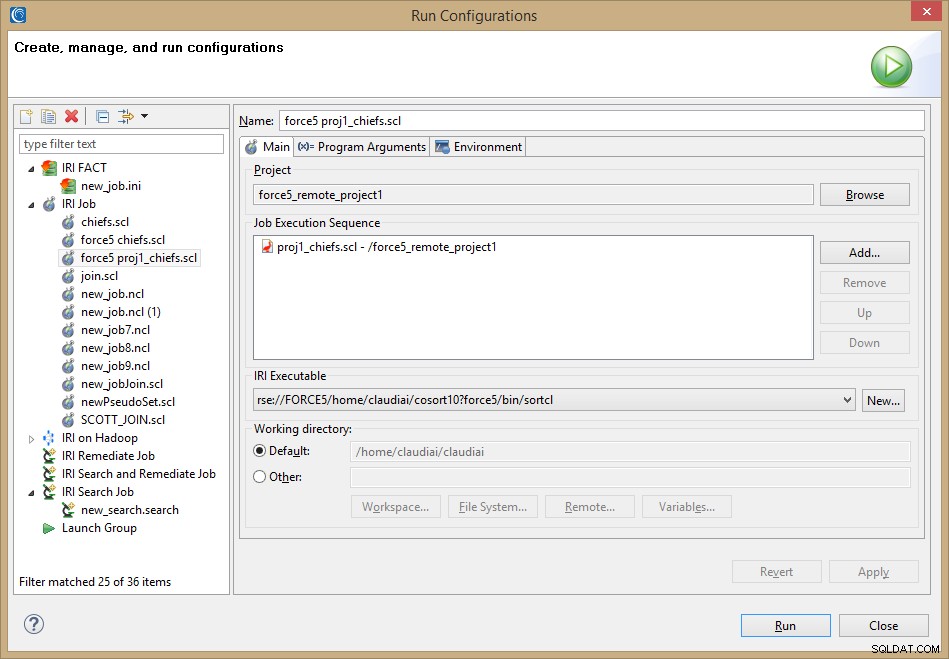
Bất kỳ mục tiêu đầu ra nào từ các công việc không có đường dẫn rõ ràng được chỉ định sẽ được đưa vào dự án từ xa khi công việc được hoàn thành. Bảng điều khiển xem cho force5 sẽ hiển thị công việc đang chạy và thời gian hoàn thành.
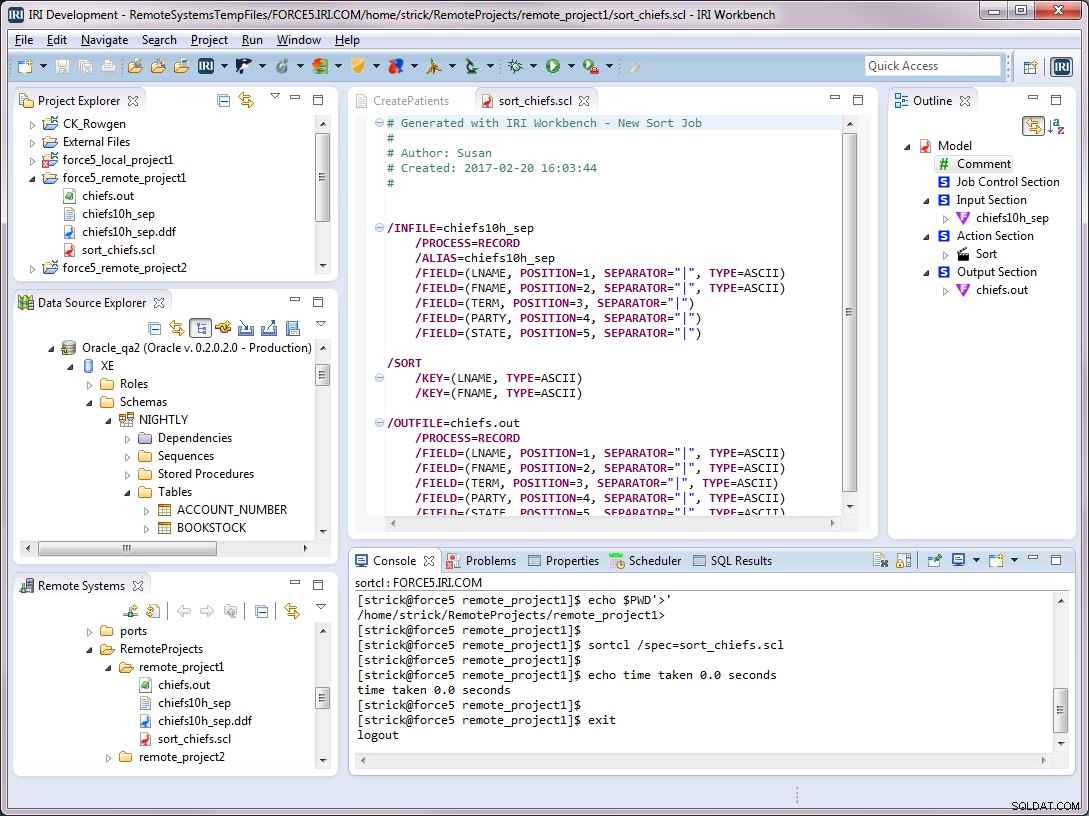
Bạn có thể chạy lại tập lệnh này bất kỳ lúc nào bằng cách sử dụng cấu hình đã lưu force5 proj1_chiefs .
- Nhấp vào mũi tên thả xuống bên cạnh mũi tên khoanh xanh trên thanh điều hướng.
- Chọn Chạy cấu hình .
- Chọn force5 proj1_chiefs trong Công việc IRI trong bảng điều khiển bên trái.
- Nhấp vào Chạy .
Khi bạn thực hiện bước 1, có thể tên cho cấu hình công việc sẽ nằm trong danh sách thả xuống. Nếu đúng như vậy, bạn có thể nhấp vào nó ở đó để chạy công việc.
Bây giờ chúng tôi đã trình bày cách thiết lập một dự án từ xa để thực thi các tập lệnh công việc từ xa trong IRI Workbench và cách Chạy cấu hình có thể được lưu để bạn có thể chạy lại các công việc đó. Nếu bạn cần trợ giúp, hãy liên hệ với [email protected].
- Thực thi tác vụ cục bộ đã được đề cập trong bài viết này và việc thực thi từ xa các công việc hàng loạt nhiều bảng sẽ được đề cập trong bài viết sau. Việc thực thi các công việc trong Hadoop được mô tả tại đây.